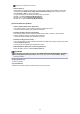User manual
Poznámka
Povolíte-li tuto funkci, skenování trvá déle než obvykle.
• Snížit stíny podél vazby (sklo) (Reduce gutter shadow (platen))
Opravuje stíny podél vazby mezi stránkami, které vznikají při skenování otevřených brožur.
Důležité
Tato funkce je k dispozici pouze při skenování ze skla.
K dispozici pouze pokud není zaškrtnuto políčko Komprimovat naskenované obrazy při
přenosu (Compress scanned images upon transfer).
•
Korekce zešikmení textového dokumentu (Correct slanted text document)
Bude zjištěn naskenovaný text a opraven úhel natočení dokumentu (v rozmezí -0,1 až -10 stupňů
nebo +0,1 až +10 stupňů).
Důležité
Je možné, že sklon následujících typů dokumentů nebude opraven správně, protože nebude
možno správně rozpoznat text.
Dokumenty, ve kterých mají řádky textu sklon větší než 10 stupňů nebo ve kterých se v
jednotlivých řádcích úhel sklonu liší
Dokumenty, které obsahují svislý i vodorovný text
Dokumenty s příliš velkým nebo malým písmem
Dokumenty s malým množstvím textu
Dokumenty obsahující schémata a obrázky
Rukou psaný text
Dokumenty, které obsahují svislé i vodorovné čáry (tabulky)
Poznámka
Pokud je zapnutá možnost Korekce zešikmení textového dokumentu (Correct slanted
text document), skenování trvá déle než obvykle.
•
Určení orientace textového dokumentu a otočení obrazu (Detect the orientation of text
document and rotate image)
Zjištěním orientace textu ve skenovaném dokumentu automaticky zajistí otočením obrázku
správnou orientaci.
Důležité
Jsou podporovány pouze textové dokumenty napsané v jazycích, které lze vybrat v nabídce
Jazyk dokumentu (Document Language) v dialogovém okně Nastavení (Obecné
nastavení) (Settings (General Settings)).
Dialogové okno Nastavení (Obecné nastavení)
U následujících typů nastavení nebo dokumentů je možné, že nebude rozpoznána
orientace, protože nebude možno správně rozpoznat text.
Rozlišení nespadá do rozmezí 300 dpi až 600 dpi
Velikost písma nespadá do rozmezí 8 až 48 bodů
Dokumenty, které obsahují speciální písma, efekty, kurzívu nebo ručně psaný text
Dokumenty se vzorkem na pozadí
(2) Oblast Nastavení uložení
•
Název souboru (File Name)
Zadejte název souboru obrázku, který chcete uložit. Pokud soubor uložíte, k nastavenému názvu
souboru je připojeno datum a 4 číslice ve formátu „_20XX0101_0001“.
•
Formát dat (Data Format)
Nastavení pomocí ovládacího panelu.
•
Nastavení... (Settings...)
Klepnutím zobrazíte dialogové okno Nastavení formátu dat (Data Format Settings), ve kterém
můžete nastavit kvalitu ukládaných obrázků, vyhledávat soubory PDF podle klíčových slov a nastavit
formát dat, ve kterém budou obrázky skenované prostřednictvím funkce automatického skenování
ukládány.
Dialogové okno Nastavení formátu dat
•
Uložit do (Save in)
71